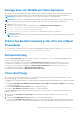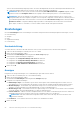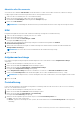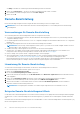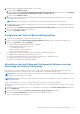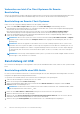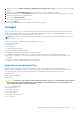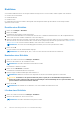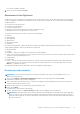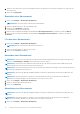Users Guide
Table Of Contents
- Dell Command | Integration Suite for System Center Version 5.5 Benutzerhandbuch
- Inhaltsverzeichnis
- Einführung
- Installieren, Deinstallieren und Aktualisieren von Dell Command | Integration Suite for Microsoft System Center
- Voraussetzungen für die Installation von Dell Command | Integration Suite für System Center
- Konfigurieren des Netzwerkzugriffskontos
- Installation von Dell Command | Integration Suite for System Center
- Ändern oder Reparieren der Programmoptionen im Installationsprogramm
- Upgrade von Dell Command | Integration Suite for System Center
- Deinstallation von Dell Command | Integration Suite for System Center
- Verwenden von Dell Command | Integration Suite for System Center
- Verwalten und Aktualisieren von Verteilungspunkten
- Erstellen eines Dell WinPE Start-Images
- Erstellen eines Dell Client-Treiberpakets
- Importieren Dell Command | Konfigurieren SCE Pakete
- Importieren Dell Command | Monitor
- Erstellen einer Tasksequenz
- Konfiguration von Tasksequenzaktionen
- Erstellen von Anwendungen mit Dell Command | Software Gallery
- Die Dell Command | I Intel vPro Out Of Band Anwendung.
- Softwarevoraussetzungen
- Konfiguration von WinRM auf Client-Systemen
- Starten Sie die Dell Command | Intel vPro Out of Band Anwendung.
- Kontoeinrichtung
- Client-Ermittlung
- Einstellungen
- Remote-Bereitstellung
- Voraussetzungen für Remote-Bereitstellung
- Lizenzierung für Remote-Bereitstellung
- Setup des Remote-Bereitstellungszertifikats
- Konfigurieren der Remote-Bereitstellungsfunktion
- Aktualisieren der Intel Setup and Configuration Software nach der Aktivierung von Remote-Provisioning
- Vorbereiten von Intel vPro Client-Systemen für Remote-Bereitstellung
- Bereitstellung von Remote-Client-Systemen
- Bereitstellung mit USB
- Anzeigen
- Client-Konfiguration
- Vorgänge
- Erstellen von Berichten
- Aufgabenwarteschlange
- Troubleshooting
- Festlegen von Protokollen im Debug-Modus
- Fehler bei der Deinstallation von Dell Command | Integration Suite für System Center
- Authenticode-Signatur
- KVM over Wireless
- Speichergeschwindigkeit Hardware-Bestandsbericht wird als Null gemeldet
- Max. Kennwortlänge ändern
- KVM-Stromsteuerung zum Starten des Betriebssystems in S3
- Betriebssystem-Tasksequenzaktion anwenden hat ein rotes Warnsymbol
- Zugehörige Referenz

Die Löschen-Schaltfläche wird aktiv.
3. Klicken Sie auf die Schaltfläche Löschen.
Abonnements konfigurieren
Ein Abonnement ist eine Sammlung von einer Richtlinie mit einem oder mehreren Clients, die aus denen aus dem Netzwerk ausgewählt
wurden. Vom Bildschirm „Abonnements konfigurieren“ können Sie Abonnements anzeigen, die zuvor erstellt wurden, und die folgenden
Vorgänge ausführen:
● Erstellen eines neuen Abonnements
● Bearbeiten eines Abonnements
● Löschen eines Abonnements
● Abonnieren (Anwenden eines Abonnements auf die ausgewählten Clients)
● Abmelden (entfernen Sie ein Abonnement von einem Client)
Jede Abonnement-Zeile kann sich in einem von mehreren Status befinden:
● Wartend
● Wird ausgeführt
● Wird angehalten
● Abgeschlossen
● Mit Fehler(n) beendet
● Angehalten
Zum Sortieren der Abonnement-Tabelle nach einem ihrer Felder in aufsteigender oder absteigender Reihenfolge klicken Sie auf den
entsprechenden Spaltentitel. Spalten in der Abonnement-Tabelle sind:
● Abonnementname
● Vorgang
● Modifikator – Ändert den Vorgang. Derzeit ist Beenden ist einzige Modifikator.
● Status – Der Status des Abonnements; wenn ein einzelner Client im offenen oder Erneut-versuchen-Zustand ist, dann wird der Status
des Abonnements mit Fehlern abgeschlossen.
● Richtlinienname
● Richtlinienfilter
● Clients – Wenn ein Client im Abonnement enthalten ist, wird sein FQDN (Fully Qualified Domain Name) in der Tabelle aufgeführt.
Zum Anzeigen einer Liste der Client-FQDNs, die im Abonnement enthalten sind, wenn es zwei oder mehr gibt, klicken Sie auf die
Mehrere. . . Hyperlink in der Spalte.
Zum Aktualisieren der Abonnement-Tabelle klicken Sie auf die Schaltfläche zum Aktualisieren.
Erstellen eines Abonnements
ANMERKUNG:
Sie müssen bereits mindestens eine Richtlinie erstellt haben und Clients zur Verfügung haben, bevor Sie ein
Abonnement erstellen können.
1. Klicken Sie auf Anzeigen > Abonnements konfigurieren und klicken Sie anschließend auf die Schaltfläche Neu.
Der Bildschirm für Abonnement erstellen wird angezeigt.
2. Geben Sie den Namen des Abonnements ein. Der Name muss eindeutig sein, darf nur alphanumerische Zeichen und Leerzeichen
enthalten und nicht länger als 64 Zeichen sein.
3. Wählen Sie die Richtlinie, die Sie in das Abonnement mit einbeziehen wollen.
4. Klicken Sie auf Weiter.
Der Bildschirm für Client auswählen wird angezeigt.
5. Optional verwenden Sie die Filter Suche nach Clients, um die Liste der verfügbaren Clients zu begrenzen.
ANMERKUNG:
Wenn die Richtlinie, die Sie für dieses Abonnement ausgewählt haben, nur die empfohlenen Filter enthält, dann
können Sie mehrere Clients aus der Liste der verfügbaren Clients wählen, auf die dieses Abonnement angewendet werden soll.
Wenn jedoch die Richtlinie, die Sie für dieses Abonnement ausgewählt haben, einen der optionalen Filter enthält, dann können Sie
nur einen Client wählen.
Die Dell Command | I Intel vPro Out Of Band Anwendung. 29